Annuncio pubblicitario
La conversione di clipart, scarabocchi disegnati a mano e foto in grafica vettoriale richiede solo una funzione Adobe Illustrator: il Traccia immagine. Mentre funziona perfettamente con semplici disegni e scritte a mano, è uno strumento molto più stimolante se utilizzato con le foto.
Perché dovresti voler fare questo in primo luogo? Bene, i file di immagine creati in programmi come Photoshop e le foto scattate con le fotocamere sono costituiti da piccoli punti (chiamati pixel). Quando ridimensionate un'immagine basata su pixel, perde qualità e può persino diventare sfocata.
Una grafica vettoriale, d'altra parte, è un'immagine scalabile che puoi ridurre o ingrandire a piacimento senza perdere qualunque qualità.
La funzione Traccia immagine
Per accedere alla funzione, vai a Finestra > Traccia immagine per aprire il pannello. In quel pannello. Prima di regolare una qualsiasi delle impostazioni, assicurarsi che Anteprima l'opzione è selezionata. Ciò ti consentirà di testare le varie impostazioni prima di selezionarne una e applicarla all'immagine.
Vi sono 11 preimpostazioni: dalla foto ad alta e bassa fedeltà ai vettori a 3, 6- o 16 colori, ai vettori in bianco e nero e grigio. Puoi anche convertire le tue immagini in disegni, sagome, disegni al tratto o disegni tecnici.
Puoi anche regolare manualmente il numero di colori e scegliere tra tre modalità: colore, bianco e nero e scala di grigi, in modo da trovare le impostazioni perfette per la tua particolare immagine.
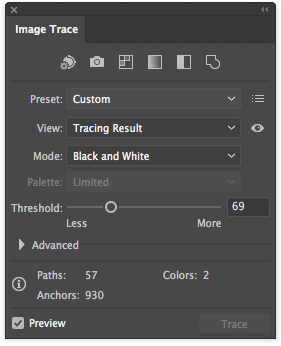
La potenza della funzione di tracciamento dell'immagine si manifesta davvero quando la usi su PNG, foto semplici con sfondi bianchi o semplici clip art.
Una volta che hai ottenuto l'impostazione nel modo desiderato, fai clic su Espandere pulsante nel menu nella parte superiore dello schermo. Ciò convertirà ogni parte dell'immagine in percorsi individuali e modificabili. Fare clic con il tasto destro sull'immagine e fare clic Separa se si desidera modificare o cambiare i colori delle singole sezioni.
Traccia immagine utilizzata su Clip Art
Per utilizzare la traccia di immagine su ClipArt, è preferibile utilizzare un file PNG senza uno sfondo o un JPG con uno sfondo bianco. Se è presente uno sfondo bianco, puoi eliminarlo al termine dell'utilizzo della funzione di tracciamento immagine: basta selezionare lo strumento selezione diretta (scorciatoia da tastiera A) e selezionare lo sfondo bianco ed eliminare esso. (Se hai Photoshop, puoi anche usare lo strumento Gomma magica per eliminare lo sfondo bianco. Usa scorciatoia da tastiera E per accedervi).
Per vedere l'intero processo in azione, guarda il video qui sotto:
Doodles disegnati a mano o scritte a mano
La funzione Traccia immagine viene utilizzata ancora meglio con scarabocchi disegnati a mano o scritte a mano. Scansiona i tuoi scarabocchi disegnati a mano e mettili sul tuo computer, e segui questi passaggi:
- La prima cosa che vorrai fare è scurire i neri e illuminare i bianchi. Puoi farlo in Photoshop usando il livelli caratteristica, oppure potresti anche scattare una foto con il telefono e modificarla con un'app come Scanner Pro (che in realtà è pensata per ricevute di scansione Le migliori app di ricezione per scansione, tracciamento e gestione delle fattureQueste app per scanner di ricevute ti aiuteranno a scansionare, salvare e organizzare ogni fattura per le tue esigenze personali o aziendali. Leggi di più ).
- Apri l'immagine in Illustrator e torna alla funzione Traccia immagine e l'impostazione che probabilmente funzionerà meglio è la Bianco e nero ambientazione. Se lo desideri, puoi anche regolare la soglia: più alta è la soglia, più spesse saranno le linee.
- Un passaggio finale facoltativo è quello di ripulire i disegni a mano con lo strumento penna. Se hai un tablet Wacom o un iPad Pro caricato con Astro Pad, questo processo sarà molto più semplice, ma lo stesso aspetto può essere ottenuto usando un mouse: potrebbe richiedere un po 'più di finezza. Seleziona lo strumento Matita (scorciatoia da tastiera N).
- Fare clic su un punto di ancoraggio sul percorso che si desidera smussare e trascinare la linea nel punto desiderato. Lo strumento matita leviga eventuali imperfezioni o tremori che compaiono nel disegno.
Per vedere una spiegazione dettagliata di questo processo, guarda il video qui sotto:
Qual è il tuo metodo preferito per convertire le immagini in vettori? Fateci sapere nei commenti.
Nancy è una scrittrice ed editrice che vive a Washington DC. In precedenza è stata redattrice per il Medio Oriente di The Next Web e attualmente lavora presso un think tank con sede a Washington DC sulle comunicazioni e sul social media.

